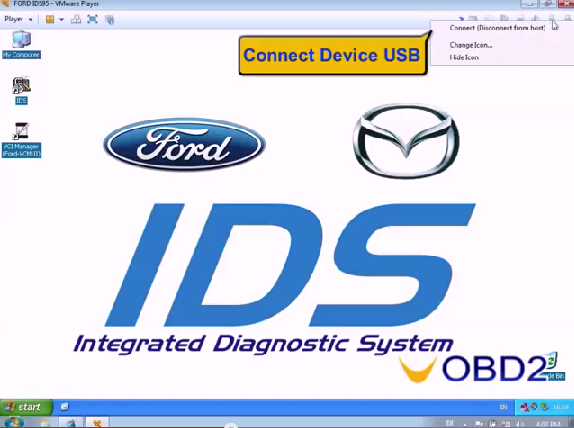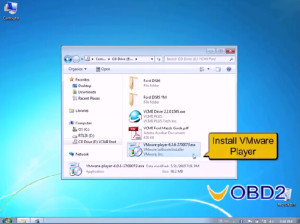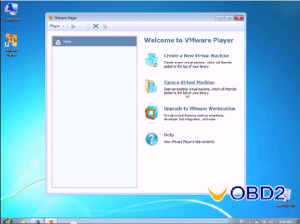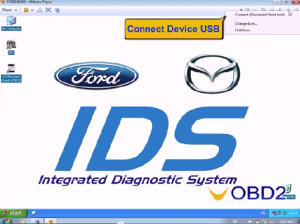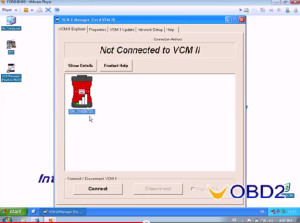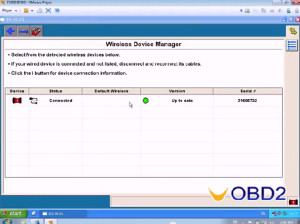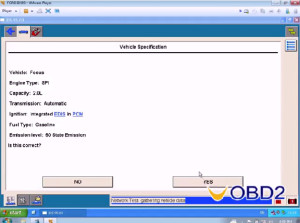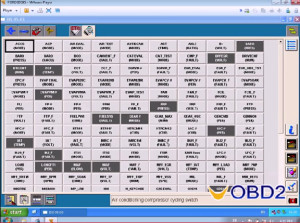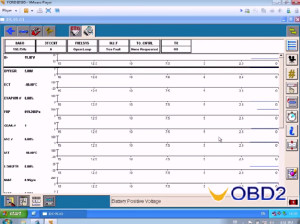フォードとマツダのためのVXDIAG VCX NANO診断スキャナーはV95 IDSが付属しています。ここにソフトウェア命令を提供します。
ソフトウェアバージョン:Ford IDS V95, Mazda IDS V95
言語:
English/German/French/Italian/Spanish/Dutch/Slovenian/Finnish/Danish/Norwegian/Portuguese(European)/Portuguese(Brazil)
オペレーティング·システム:
Win XP SP3 PC made 2000 year up
Computer has at least 4GB Memory
VMware上でVXDIAGフォード&マツダIDS V95のソフトウェアをインストールします:
ビデオガイド:
https://www.youtube.com/watch?v=zwUu3sV9nXg#action=share
1)VMware Playerをインストールします
オープンCDドライバ
VMware Playerをインストール
「Next」をクリックして
ライセンス契約に同意して、「Next」をクリックして
「Next」をクリックして
ソフトウェアの更新の通知をオフにして、「Next」を押して
チェックを外して、「Next」をクリックしてください
「Next」をクリックして
「Continue」をクリックして
VMwareプレーヤーは成功にインストールされている場合、「完了」をクリックしてください。
2)VMwareを設定する
ディスクC://にFord IDS95 VMファイルをコピーします。
デスクトップ上のVMwareを開きます
バーチャルマシンを開くのを選択します
「Play virtual machine」を選択します
VMwareを実行します
3)VXDIAGスキャナを接続する
コンピュータとVXDIAG VCX NANOフォード/マツダスキャナインタフェースを接続して
「Connect」タブを選択して
プログラミング機能を実行する場合は、ネットワークに接続する必要があります。
接続を確認するため、デスクトップ上に「VCM II Manager」を開いている
4)フォード/マツダのIDS V95ソフトウェアを実行する
デスクトップ上に「IDS」のセットアップを開いて
ワイヤレスデバイスマネージャインターフェイスでの通信をチェックします
ソフトウェアバージョンとVXDIAGファームウェア情報を確認するため、情報オプションを選択します
PCMに通信を確立するために、車のアイコンをクリックします
通信が構築された後、IDSは車両情報を示します。
Self- Test and read codesを実行します
特定の制御モジュールを選択して、フリーズフレーム、ライブデータなど読みます。
もっとVXDIAG VCX NANO製品を了解したいなら、このリンク
http://www.jobdii.jp/search/?q=VXDIAG+VCX+NANOをクリックしてください。